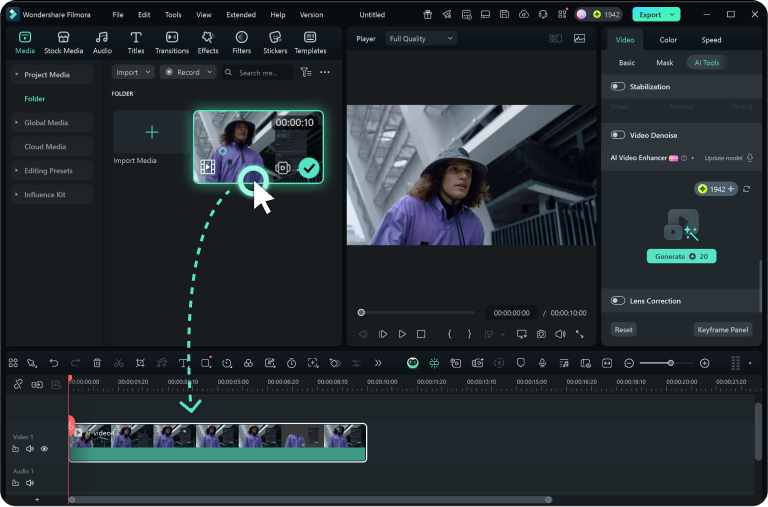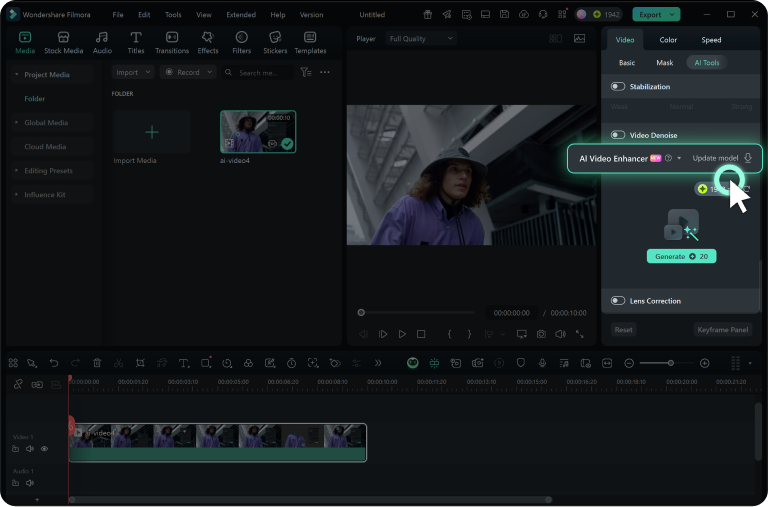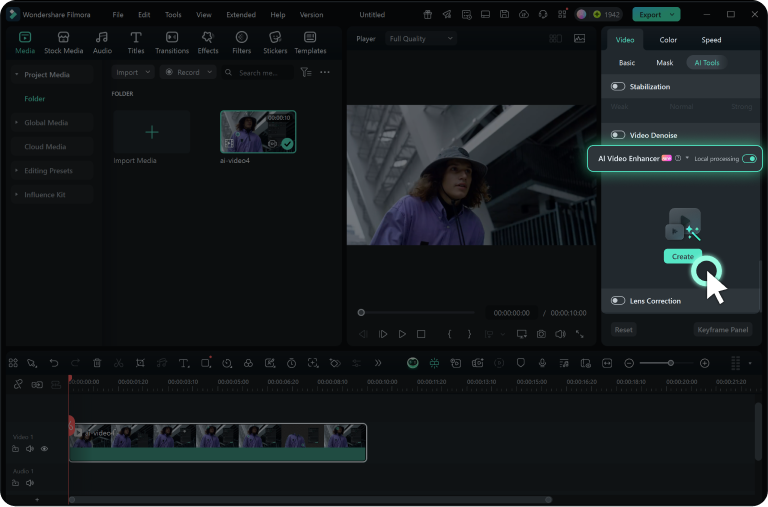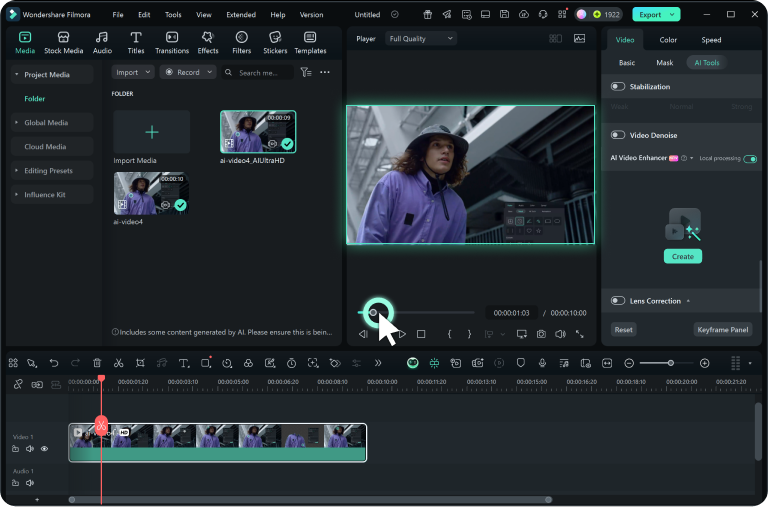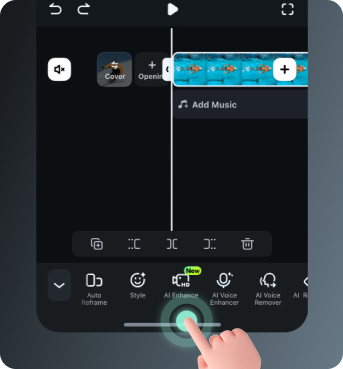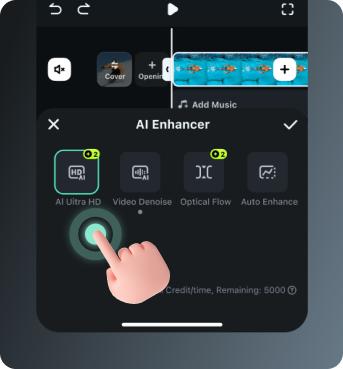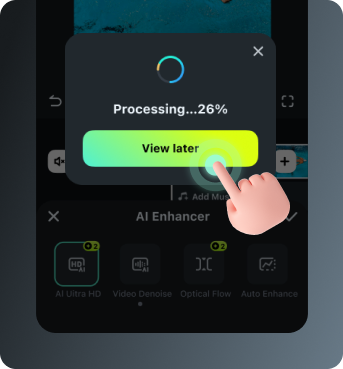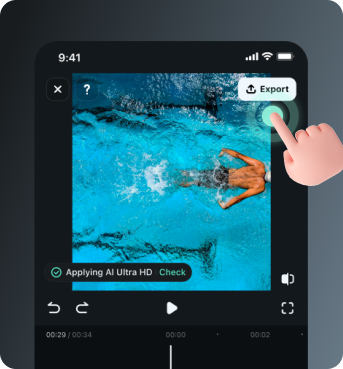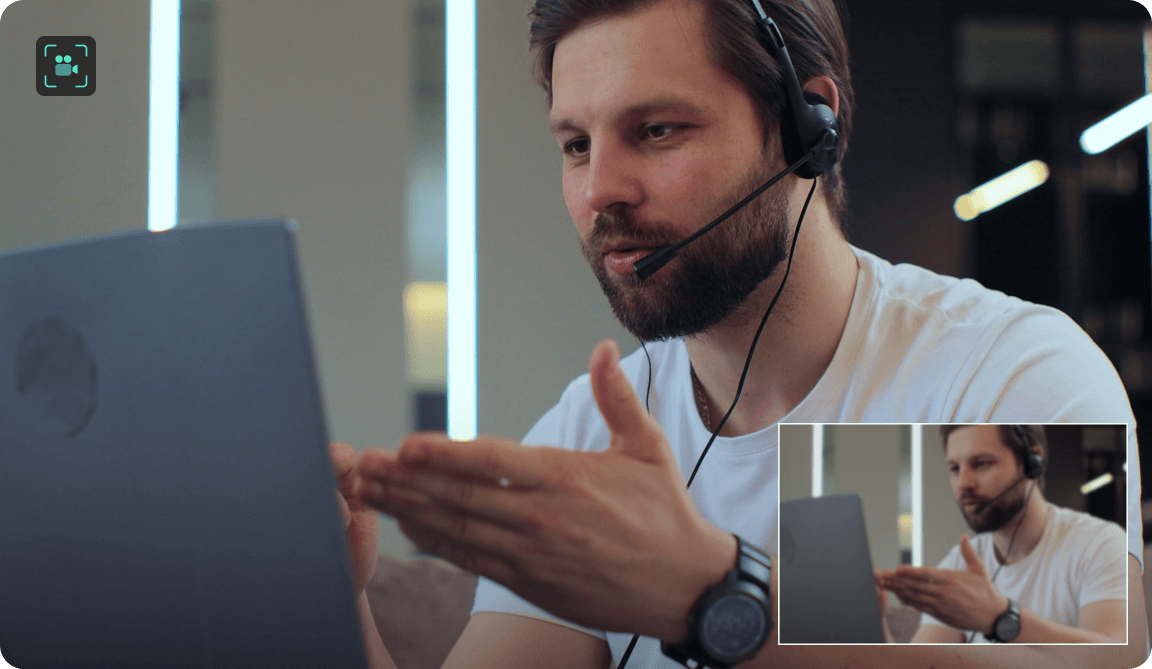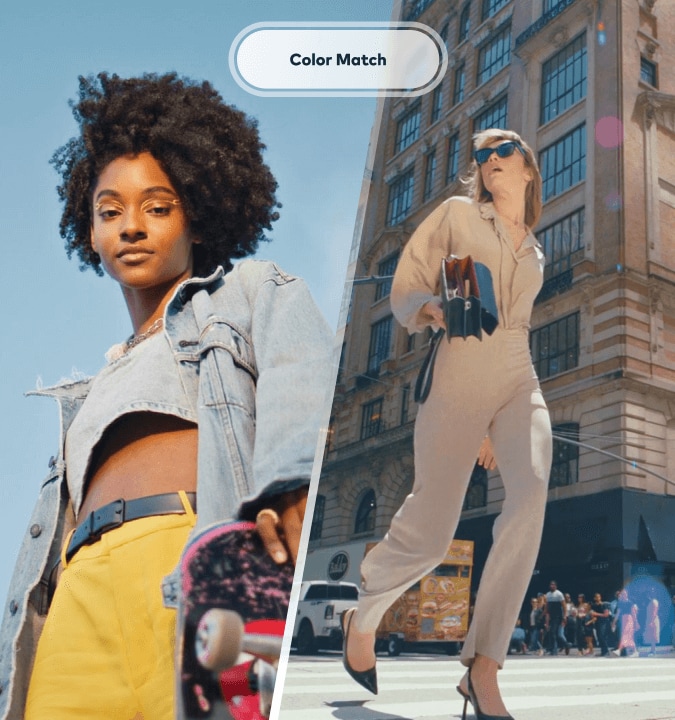AI Video Enhancer:
Upgrade Direct Je Videokwaliteit - Geen Limieten. Geen Wachtijd.
Last van wazige videokwaliteit? Filmora's AI Video Enhancer verbetert videokwaliteit met geavanceerde AI - ondersteunt zowel lokale als cloudmodus. Scherp details aan, verbeter de resolutie en enhance video's van elke lengte zonder tijdslimieten of AI-credits op ondersteunde apparaten.
 4.7
(15746 beoordelingen)
4.7
(15746 beoordelingen)
Win 11 /Win 10 / Win 8 / Win7 (64 bit OS) | Systeemvereisten
Verbeter Videokwaliteit in Elke Situatie
- Vintage Beelden
- Video's met Weinig Licht
- Gecomprimeerde Video's
- Actievideo's
Uitgelichte Functies van Filmora AI Video Enhancer
Onbeperkte AI Video-upscaling - Aangedreven door Je Apparaat
Ontgrendel de volledige kracht van AI-videoverbetering gratis zonder limieten voor videolengte en resolutie - bij gebruik van een ondersteunde NVIDIA RTX 30-serie GPU of hoger. Filmora draait AI-modellen direct op je apparaat voor snellere, scherpere resultaten zonder AI-credits te gebruiken. Op mobiele apparaten of hardware met lagere specificaties schakelt Filmora standaard naar cloudmodus met standaardlimieten.

Verbeter Videokwaliteit, Verminder Wazigheid en Herstel Details
Slechte verlichting, compressie of lichte cameratrillingen kunnen je beeldmateriaal wazig maken en belangrijke details verbergen. Onze AI-video-upscaler vermindert wazigheid, scherpt randen aan, verbetert gezichtskenmerken en herstelt helderheid - zelfs in video's van lage kwaliteit of beschadigde video's.

Schaal Video's op naar 4K zonder Kwaliteitsverlies
Transformeer video's met lage resolutie naar hoogwaardige content met behoud van texturen en scherpe details. Filmora schaalt beeldmateriaal op naar 1080p of zelfs 4K, zodat je video's scherp, clean en levendig blijven - ongeacht de oorspronkelijke kwaliteit.

Boost Videokwaliteit met Automatische Kleurcorrectie
Filmora's AI Video Enhancer analyseert en corrigeert automatisch de kleuren van je video - verbetert toonbalans, levendigheid en realisme. Eénkliks AI-kleurenpalet filters helpen je de sfeer verder te verfijnen voor een schone, verfijnde en professionele uitstraling.

Hoe je AI Video Enhancer in Filmora gebruikt
Nee, je hebt geen achtergrond in videobewerking nodig om Filmora's video-upscaler als een pro te gebruiken. Of je nu op desktop of mobiel werkt, het verbeteren van je video met AI is snel en eenvoudig. Volg gewoon deze eenvoudige stappen.
Twee Modi, Één Naadloze AI-videoverbeteringservaring
Vergelijk lokale en cloudmodi om te zien welke verbeteringservaring het beste werkt voor jouw apparaat.
| Functie | Lokale AI-verwerking | Cloudgebaseerde AI-verbetering |
|---|---|---|
| Beschikbaarheid | NVIDIA GeForce RTX 30-serie of hoger, VRAM ≥ 8GB, Stuurprogrammaversie > 528 | Alle andere desktopapparaten & mobiel |
| Videolengte & Resolutie | Geen beperking | Maximaal 10 minuten, 3840×2160 |
| Creditgebruik | Geen credits vereist | Vereist AI-credits |
| Verwerkingssnelheid | Sneller (geen upload/download) | Afhankelijk van netwerk & serverwachtrij |
| Offline Ondersteuning | Ja | Nee |
| Kwaliteitsverbetering | Hoge precisie: betere detailrestauratie & scherpte | Standaard kwaliteitsverbetering |
| AI-modelimplementatie | Eén keer naar apparaat gedownload | Afgehandeld via Filmora cloud |
| Beste Voor | Professionals met lange of hoge-resolutie beelden | Algemene gebruikers en mobiele makers |
Waarom Filmora Kiezen voor Videoverbetering/Upscaling
Geen Bewerkingservaring Vereist!
Filmora heeft een intuïtieve interface die gemakkelijk te navigeren is zonder enige eerdere bewerkingservaring. De videoverbeteraar functie is slechts één klik verwijderd en vereist geen tijdrovende handmatige aanpassingen. Zelfs als het je eerste keer is dat je een videobewerker gebruikt, kun je binnen enkele minuten als een pro navigeren.
Uitgebreide Bestandsformaatondersteuning
Filmora's AI Video Enhancer werkt met verschillende video- en afbeeldingsbestanden. Tot de ondersteunde formaten behoren onder andere MP4, MKV, AVI, WebM, GoPro Cineform, JPG, PNG en GIF.
4K Export
Met Filmora kun je de videokwaliteit verbeteren en tot 4K-resolutie krijgen zonder fijne details te verliezen. Afhankelijk van de staat van de originele video kan Filmora het eruit laten zien alsof het is geschoten met hoogwaardige apparatuur - zelfs wanneer de originele video decennia geleden is geschoten met een goedkope digitale camera.
AI Video Enhancer die aan Al Je Behoeften Voldoet
Filmora kan de videokwaliteit verbeteren voor alle doeleinden. Of je nu oude herinneringen probeert te herstellen of hoogwaardige content creëert voor een professioneel publiek, Filmora's videoverbeteraar heeft je gedekt.
Tips & Trucs over Videokwaliteitsverbetering

Ontwaas Video's Met AI: Wondershare Filmora
Heb je moeite om video's te ontwazen voor je projecten? Laten we de magie van AI Video Enhancer in Filmora verkennen om vandaag nog video's te ontwazen!
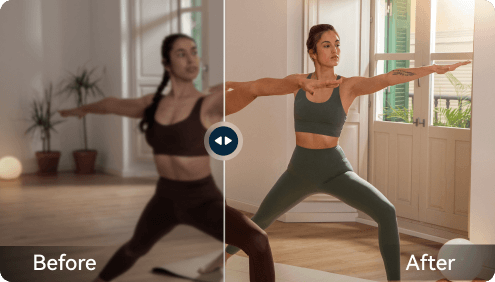
Repareer Wazige Video's Online Gratis
Zoek je de beste manier om wazige video's online gratis te repareren? Deze gids onderzoekt hoe je wazigheid uit video online snel en eenvoudig kunt verwijderen!
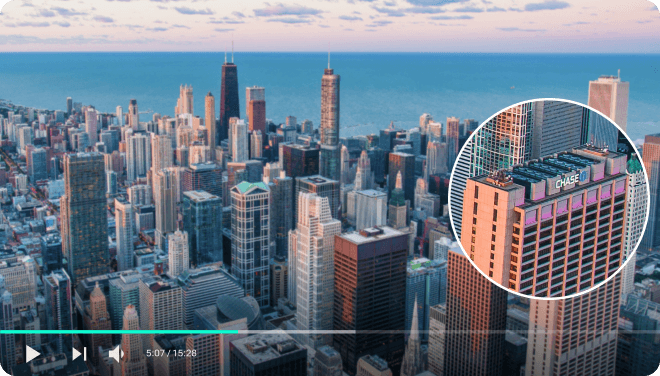
Beste Videoverbeteraar Apps
Wat is de beste app om videokwaliteit te verbeteren op mobiele apparaten? Bekijk onze lijst met videoverbeteraar apps voor Android en iPhone.

YouTube Video's Wazig? Repareer Het!
Kom je het probleem tegen dat je YouTube-video's wazig zijn? Weet wat de redenen zijn en repareer het.
Veelgestelde Vragen over Videokwaliteitsverbetering
Ondersteunt mijn computer lokale AI-videoverbetering?
Als je apparaat een NVIDIA RTX 30-serie GPU of hoger heeft en voldoet aan de stuurprogrammavereisten (CUDA 12.9+, TensorRT 528.33+), herkent Filmora dit automatisch. In dat geval toont het "AI Video Enhancer"-paneel een "Model Update"-knop. Klik om het lokale AI-modelpakket te downloaden. Zodra de download is voltooid, schakel je eenvoudig de AI Video Enhancer-schakelaar in - lokale AI-verbetering wordt automatisch geactiveerd zonder limieten of creditgebruik.
Wat gebeurt er als mijn apparaat lokale AI niet ondersteunt?
Geen zorgen - Filmora schakelt over naar cloudgebaseerde AI-verbetering, die werkt op alle andere desktop hardware en mobiele apparaten. Cloudmodus past standaardlimieten toe op basis van videoresolutie en duur.
Hoe kan ik zien of ik lokale of cloud AI gebruik?
Wanneer je AI Video Enhancer inschakelt, toont Filmora automatisch de gebruikte modus. Als er een modelpakket wordt gedownload, gebruik je lokale AI. Anders wordt je video in de cloud verwerkt.
Moet ik betalen of credits gebruiken om video's te verbeteren?
Lokale AI-modus: Volledig gratis, geen creditverbruik. Cloudmodus: Gebruikt AI-credits, gebaseerd op videoresolutie en lengte.
Is er een tijds- of resolutielimiet bij het gebruik van AI Video Enhancer?
Met lokale AI: Geen restricties - je kunt video's van elke lengte of resolutie verbeteren. Met cloud AI: Ondersteunt video's tot 10 minuten en 3840×2160 resolutie.
Kan ik AI Video Enhancer gebruiken op de Filmora mobiele app?
Ja. De Filmora mobiele app ondersteunt AI Video Enhancer, beschikbaar op zowel iOS als Android.
Is het gratis om de AI Video Enhancer van Filmora te gebruiken?
Ja - gedeeltelijk. Als je computer lokale AI-verwerking ondersteunt (NVIDIA RTX 30-serie GPU of hoger), kun je de AI Video Enhancer gratis gebruiken, zonder AI-creditgebruik of tijdslimieten. Als je apparaat niet aan de hardwarevereisten voldoet of je gebruikt de Filmora mobiele app, draait de AI Video Enhancer in cloudmodus, waarvoor AI-credits nodig zijn om video's te verwerken op basis van resolutie en duur.
Wat Onze Klanten Over Ons Zeggen
Ontdek Meer Krachtige AI-functies